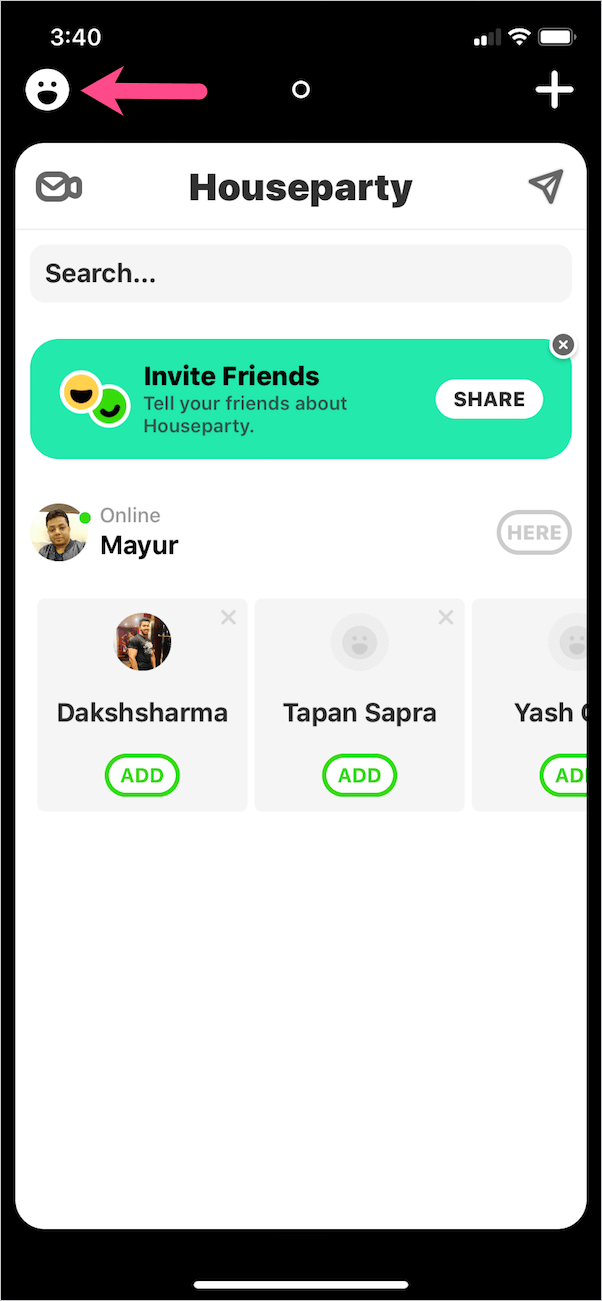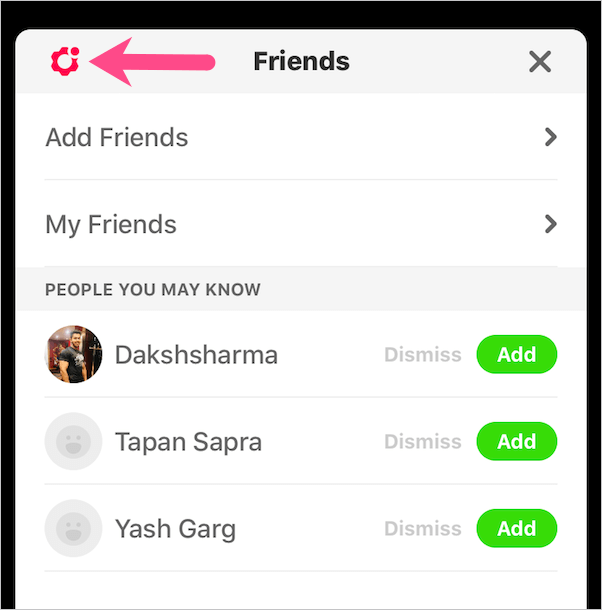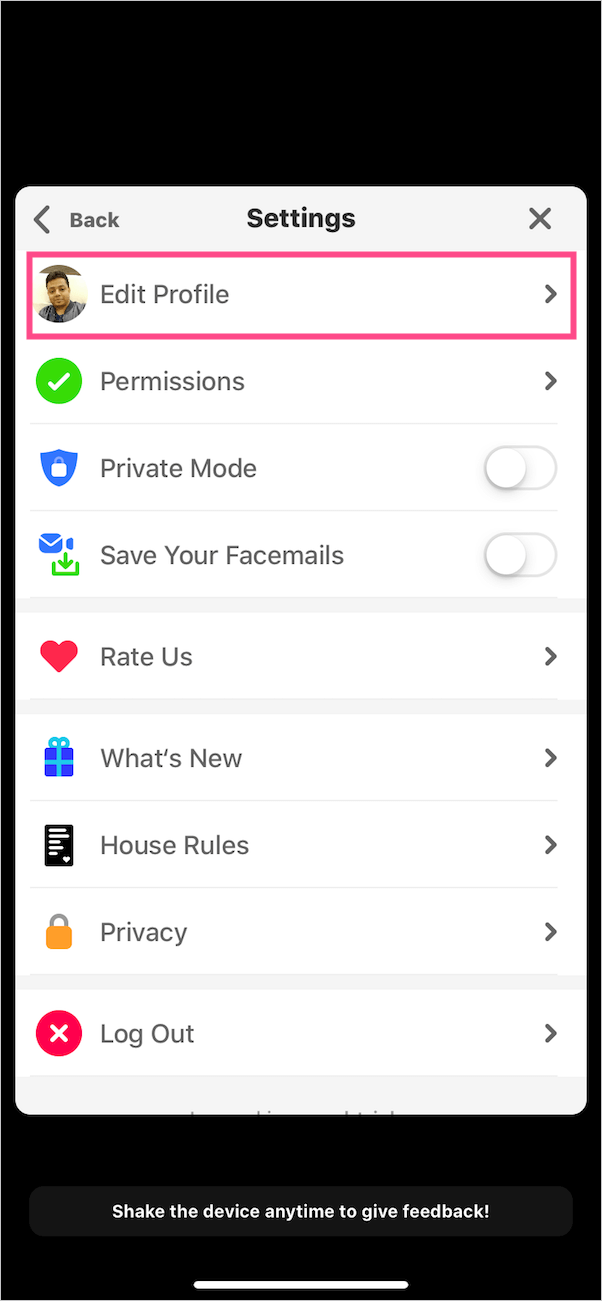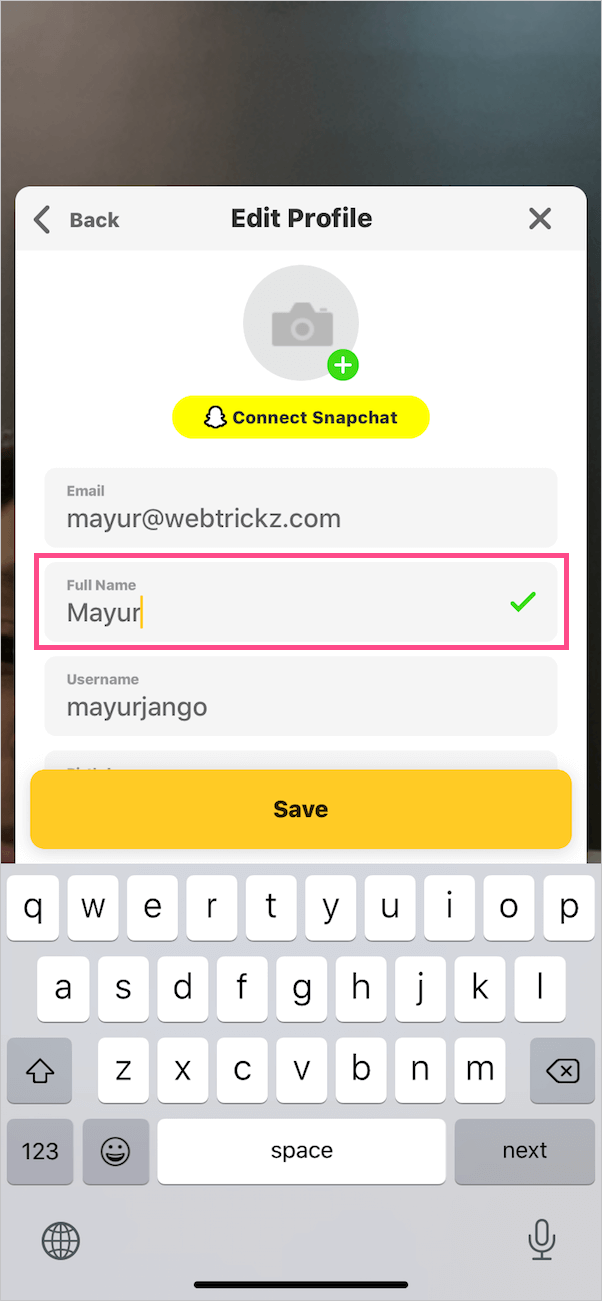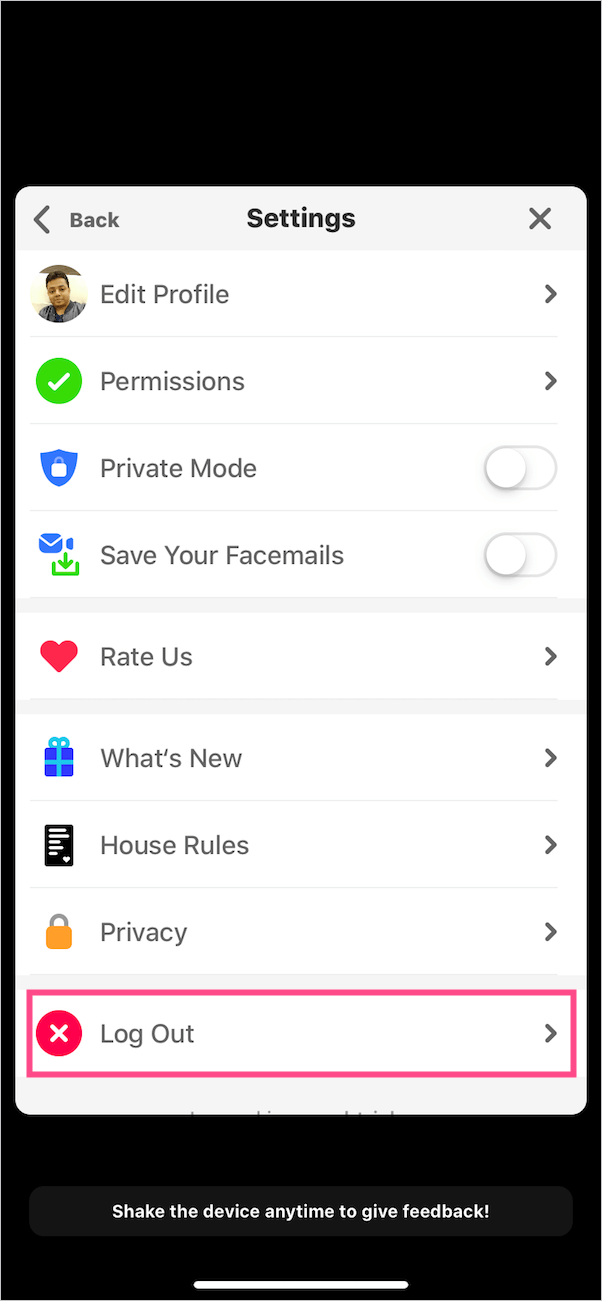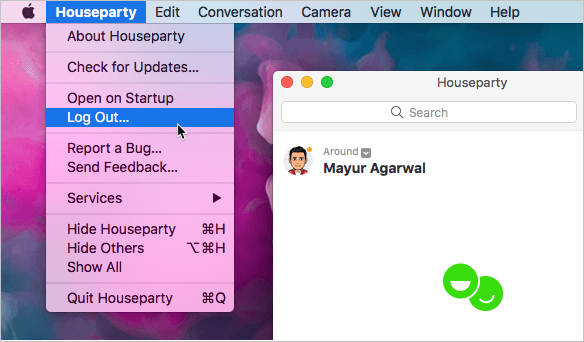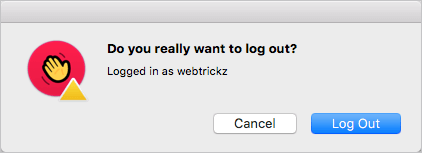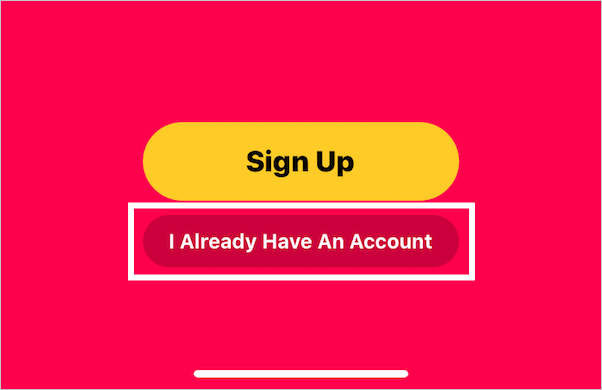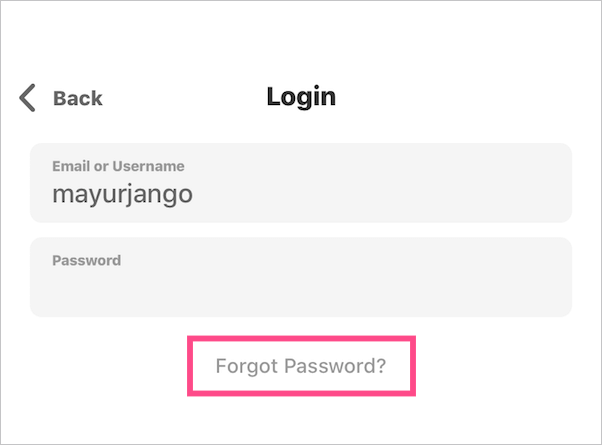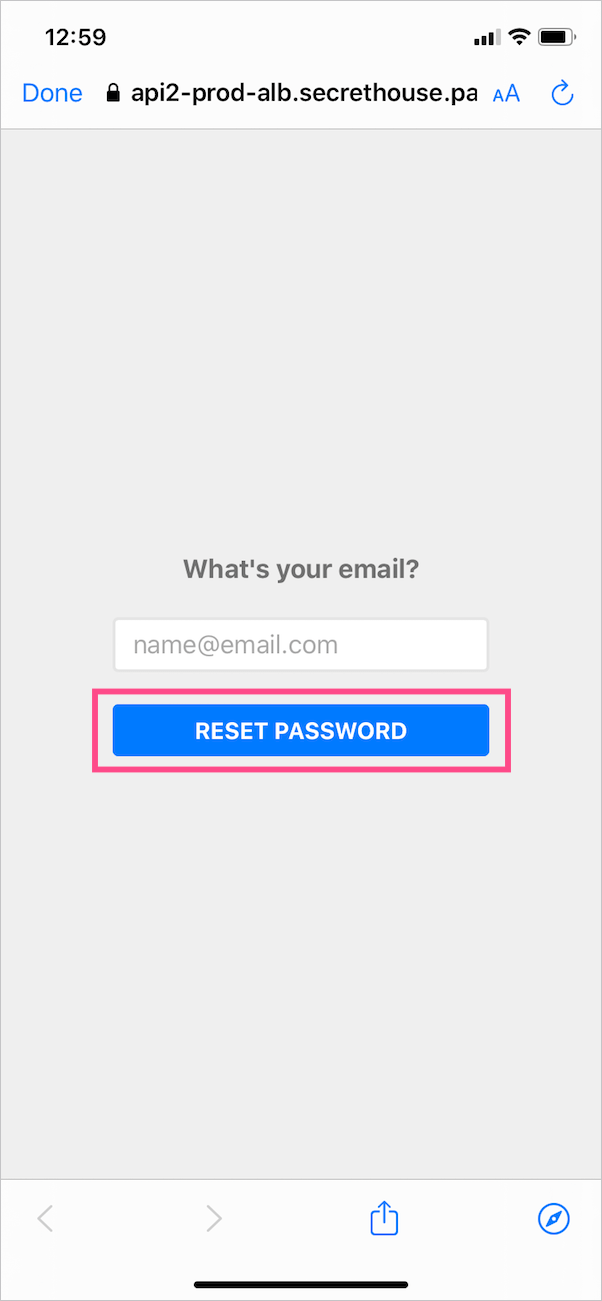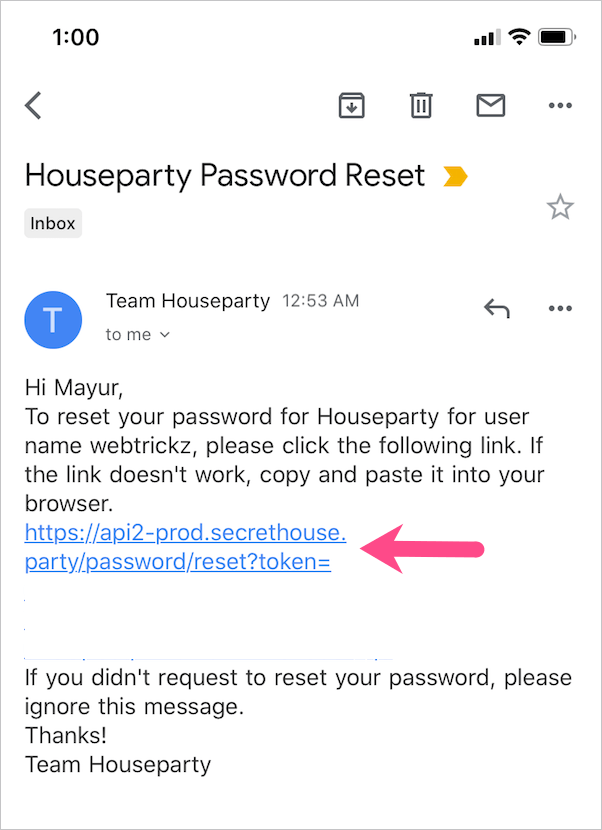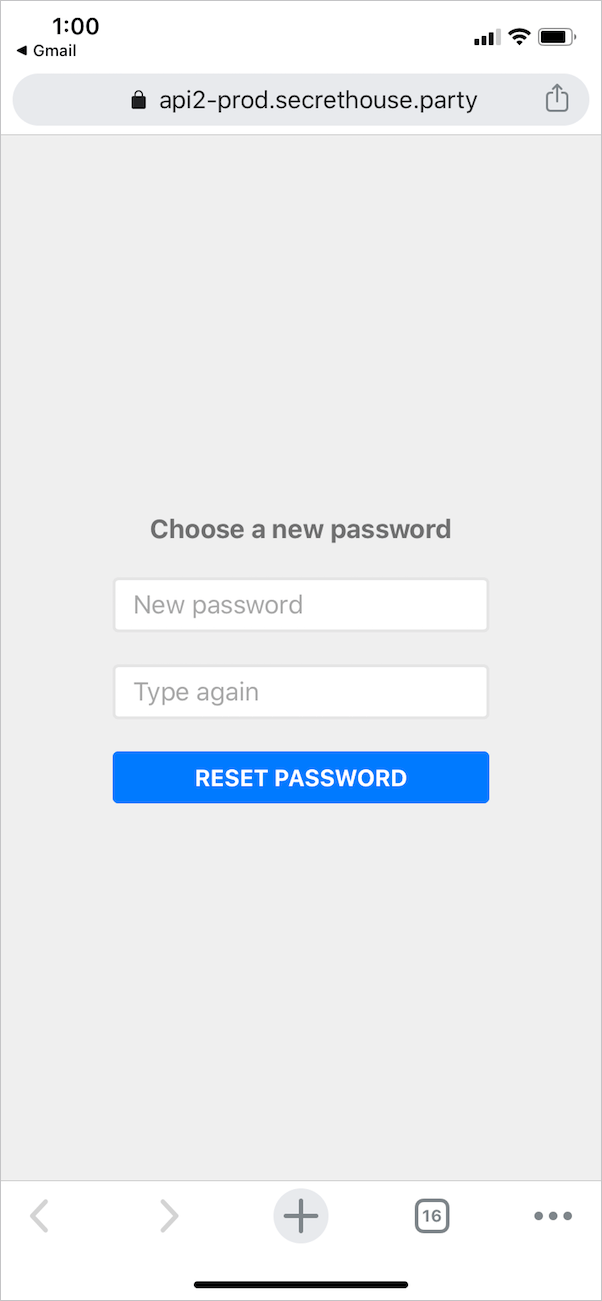T he కరోనావైరస్ మహమ్మారి ప్రపంచవ్యాప్తంగా ఉన్న ప్రజలను ఇంటి లోపల ఉండడానికి, ఇంటి నుండి పని చేయడానికి, సామాజిక దూరాన్ని కొనసాగించడానికి మరియు స్వీయ నిర్బంధాన్ని అనుసరించమని బలవంతం చేస్తోంది. ప్రజలు తమ స్నేహితులు మరియు కుటుంబ సభ్యులతో వాస్తవంగా కనెక్ట్ కావడానికి మార్గాలను వెతుకుతున్నారు. ఎపిక్ గేమ్ల హౌస్పార్టీ యాప్ ఈ సమయాల్లో ఖచ్చితంగా ఒక వరం.
హౌస్పార్టీ గురించి చెప్పాలంటే, ఇది 8 మంది వ్యక్తుల వరకు ఒకేసారి వీడియో చాట్ చేయడానికి అనుమతించే సోషల్ నెట్వర్క్. మీ స్నేహితులు ఆన్లైన్లో ఉన్నప్పుడు మరియు గ్రూప్ వీడియో చాట్ కోసం సిద్ధంగా ఉన్నప్పుడు యాప్ మీకు తెలియజేస్తుంది. మీ ప్రియమైన వారితో వర్చువల్గా సమావేశాన్ని మరియు హౌస్ పార్టీని ఆస్వాదించడానికి ఇది బహుశా ఉత్తమ మార్గాలలో ఒకటి. యాప్ iOS, Android, Mac మరియు Chrome కోసం ఉచితంగా అందుబాటులో ఉంది.
బహుశా, మీరు హౌస్పార్టీ యాప్కి కొత్త అయితే, దిగువ FAQల జాబితా మీకు సహాయకరంగా ఉండవచ్చు. కాబట్టి హౌస్పార్టీని ఉపయోగిస్తున్నప్పుడు మీరు అనుభవించే సాధారణ ప్రశ్నలను చూద్దాం.
హౌస్పార్టీలో మీ పేరును ఎలా మార్చుకోవాలి
వినియోగదారు పేరు మరియు ప్రొఫైల్ చిత్రంతో పాటు, మీ పేరు హౌస్పార్టీలో అందరికీ పబ్లిక్గా కనిపిస్తుంది. ఇది మీ మారుపేరు లేదా వ్యక్తులు మిమ్మల్ని కనుగొనడానికి తరచుగా ఉపయోగించే ప్రదర్శన పేరు.
ప్రారంభ సెటప్ సమయంలో పేరును సెట్ చేయడానికి యాప్ మిమ్మల్ని అనుమతిస్తుంది. అయితే, అవసరమైతే, మీ పూర్తి పేరును తర్వాత కూడా మార్చుకోవచ్చు. మీ హౌస్పార్టీ పేరును మార్చడానికి, దిగువ దశలను అనుసరించండి.
iPhone మరియు Androidలో
- స్క్రీన్ ఎగువ ఎడమ వైపున ఉన్న స్మైలీ చిహ్నాన్ని నొక్కండి.
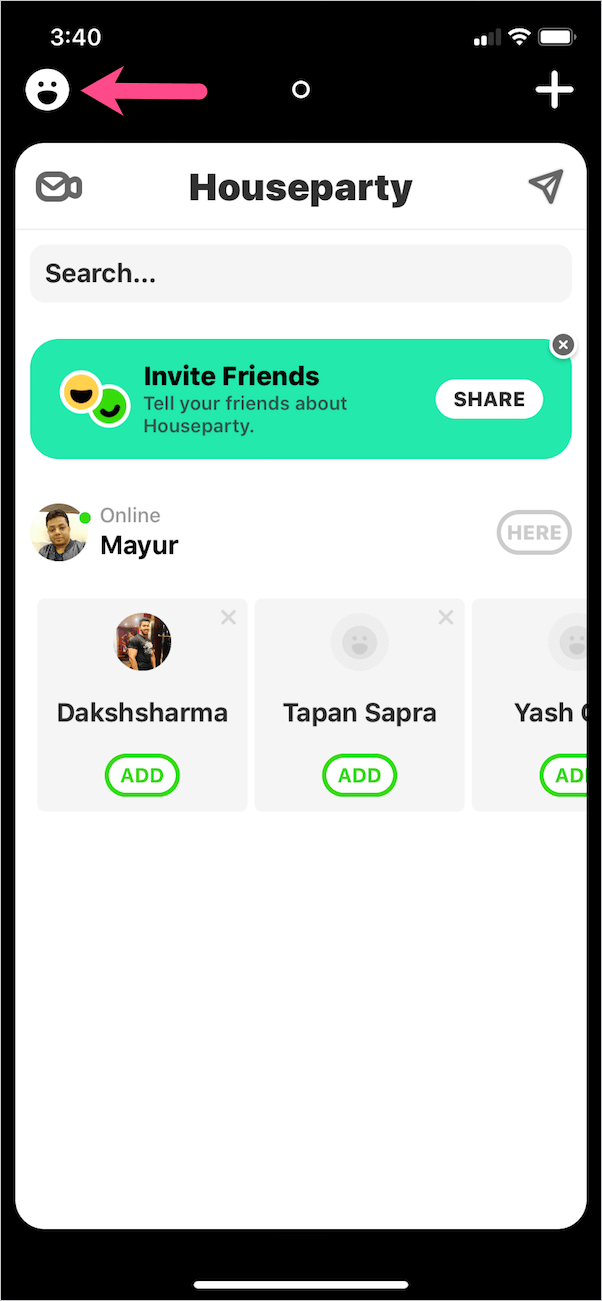
- సెట్టింగ్లను తెరవడానికి గేర్ చిహ్నాన్ని (పింక్ రంగులో) నొక్కండి.
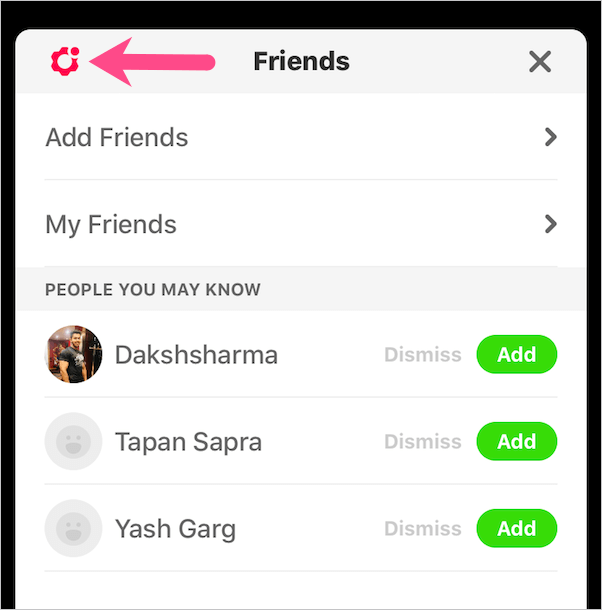
- సెట్టింగ్ల క్రింద, “ప్రొఫైల్ని సవరించు” నొక్కండి.
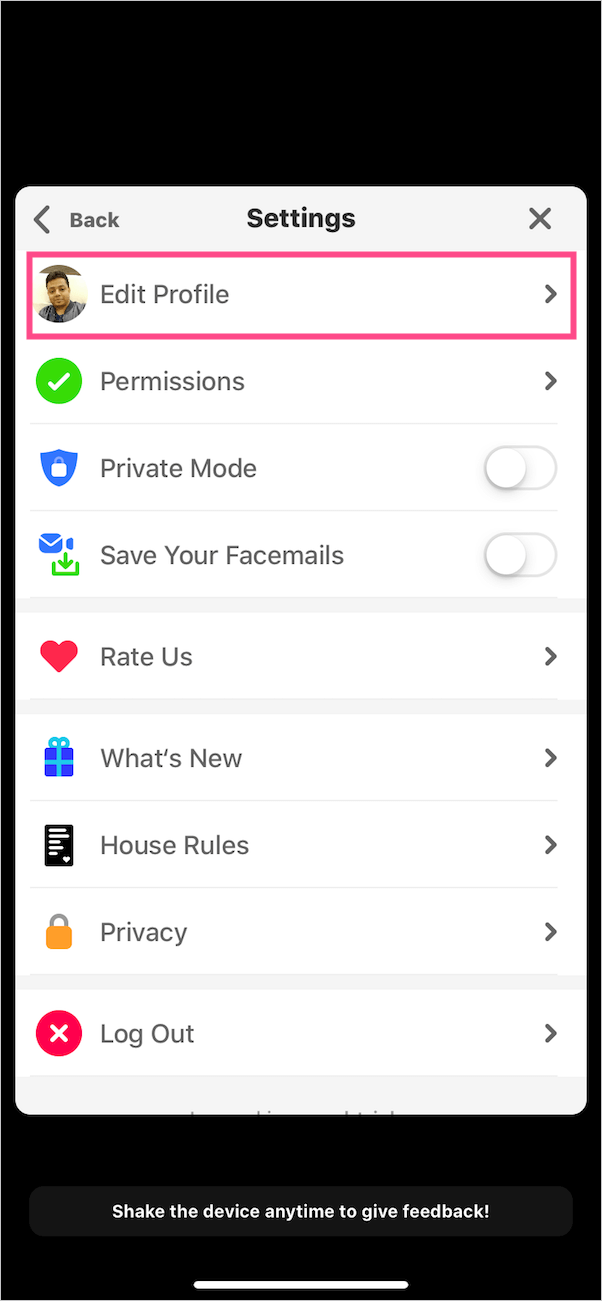
- ఇప్పుడు "పూర్తి పేరు"లో కొత్త పేరును నమోదు చేసి, సేవ్ చేయి నొక్కండి.
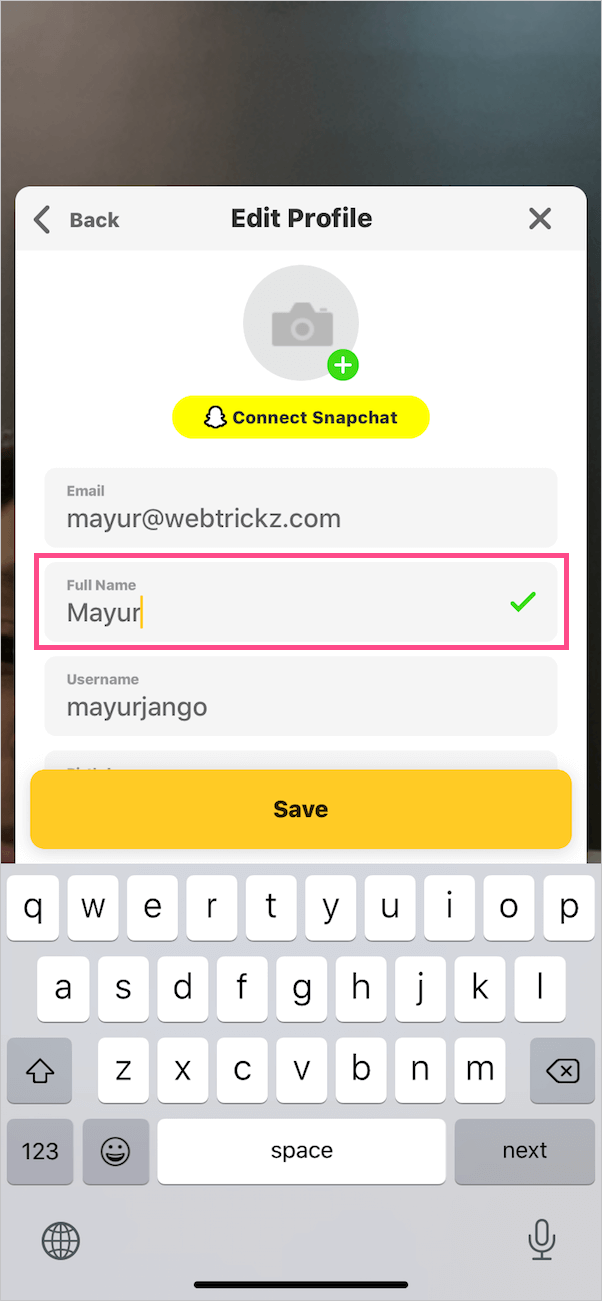
అదే విధంగా, మీరు మీ హౌస్పార్టీ ఇమెయిల్ మరియు వినియోగదారు పేరును మార్చవచ్చు.
గమనిక: మీరు Mac కోసం Houseparty యాప్ మరియు డెస్క్టాప్ కోసం houseparty.comని ఉపయోగించి మీ పేరును మార్చలేరు. ఆండ్రాయిడ్ లేదా ఐఓఎస్ యాప్ ద్వారా మాత్రమే పేరు మార్చుకోవచ్చని తెలుస్తోంది.
సంబంధిత: హౌస్పార్టీ ఖాతాను ఎలా తొలగించాలి
హౌస్పార్టీ యాప్ను ఎలా లాగ్ అవుట్ చేయాలి
iOS మరియు Androidలో
- ఎగువ ఎడమవైపు ఉన్న ఎమోజీని నొక్కండి, ఆపై పింక్ కాగ్ను నొక్కండి.
- సెట్టింగ్ల క్రింద, దిగువన ఉన్న "లాగ్ అవుట్" బటన్ను నొక్కండి.
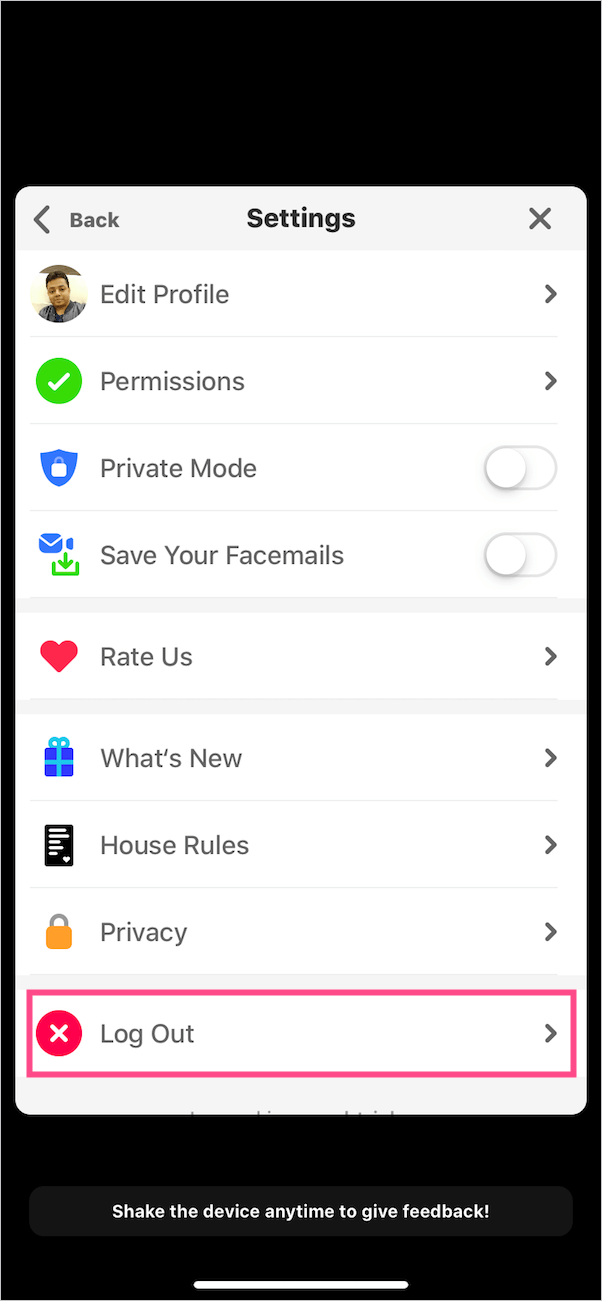
- యాప్ నుండి సైన్ అవుట్ చేయడానికి మళ్లీ లాగ్ అవుట్ నొక్కండి.
MacOSలో
- మీ Macలో హౌస్పార్టీ యాప్ను తెరవండి.
- ఎగువన ఉన్న మెను బార్ నుండి హౌస్పార్టీపై క్లిక్ చేయండి.
- ఇప్పుడు "లాగ్ అవుట్" ఎంపికను క్లిక్ చేయండి.
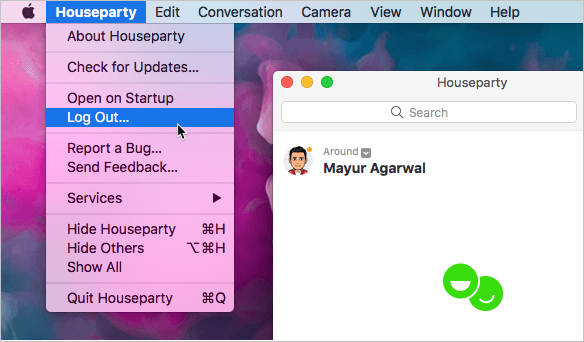
- నిర్ధారించడానికి లాగ్అవుట్ బటన్ను మళ్లీ క్లిక్ చేయండి.
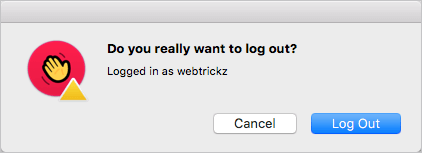
Google Chrome (డెస్క్టాప్)లో

- app.houseparty.comని సందర్శించండి.
- ఎడమ సైడ్బార్ నుండి మీ పేరుపై క్లిక్ చేయండి.
- పాప్-అప్ బాక్స్ నుండి గ్రే గేర్ చిహ్నాన్ని క్లిక్ చేయండి.
- లాగ్ అవుట్ చేసే ఆప్షన్ కనిపిస్తుంది. "లాగౌట్" నొక్కండి.
ఇంకా చదవండి: iPhone మరియు Androidలో Reddit యాప్ నుండి లాగ్ అవుట్ చేయడం ఎలా
హౌస్పార్టీలో మీ పాస్వర్డ్ను ఎలా మార్చుకోవాలి
హౌస్పార్టీ ఖాతా పాస్వర్డ్ను నేరుగా మార్చడానికి మార్గం లేదు. బదులుగా మీరు ముందుగా మీ పాస్వర్డ్ని రీసెట్ చేసి, దాన్ని కొత్త పాస్వర్డ్కి మార్చడానికి కొత్త పాస్వర్డ్ను సెట్ చేయాలి. మీరు హౌస్పార్టీ పాస్వర్డ్ని ఎలా రీసెట్ చేయవచ్చో ఇక్కడ ఉంది.
- హౌస్పార్టీ యాప్ నుండి లాగ్ అవుట్ చేయండి. (పైన చూడండి)
- యాప్లో “నాకు ఇప్పటికే ఖాతా ఉంది” నొక్కండి. Mac మరియు డెస్క్టాప్ వినియోగదారులు లాగిన్ పేజీలో ఉండాలి.
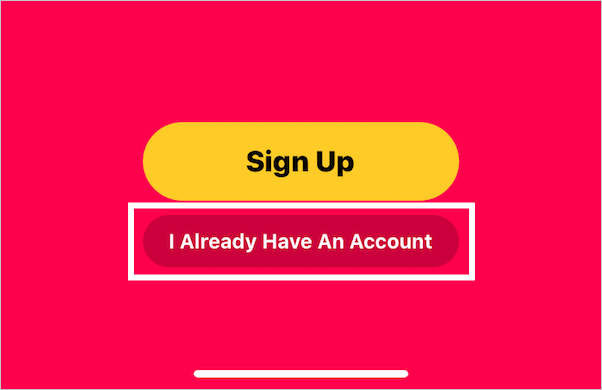
- లాగిన్ స్క్రీన్ లేదా పేజీలో, మీ హౌస్పార్టీ ఖాతా యొక్క వినియోగదారు పేరు లేదా ఇమెయిల్ను నమోదు చేయండి.
- అప్పుడు "పాస్వర్డ్ మర్చిపో" నొక్కండి. ప్రత్యామ్నాయంగా, మీరు ఈ లింక్ని సందర్శించవచ్చు.
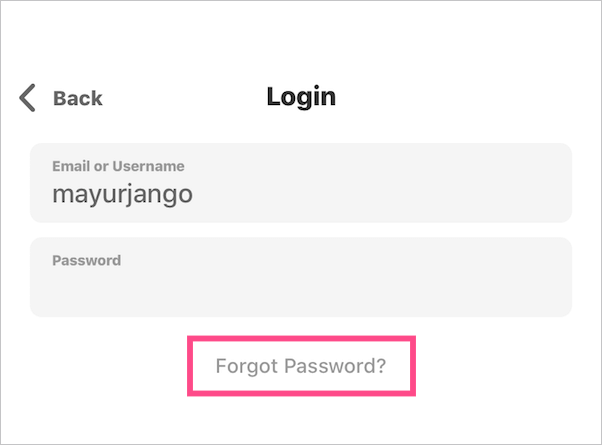
- ఇప్పుడు మీ ఇమెయిల్ని మళ్లీ నమోదు చేసి, "పాస్వర్డ్ని రీసెట్ చేయి" నొక్కండి.
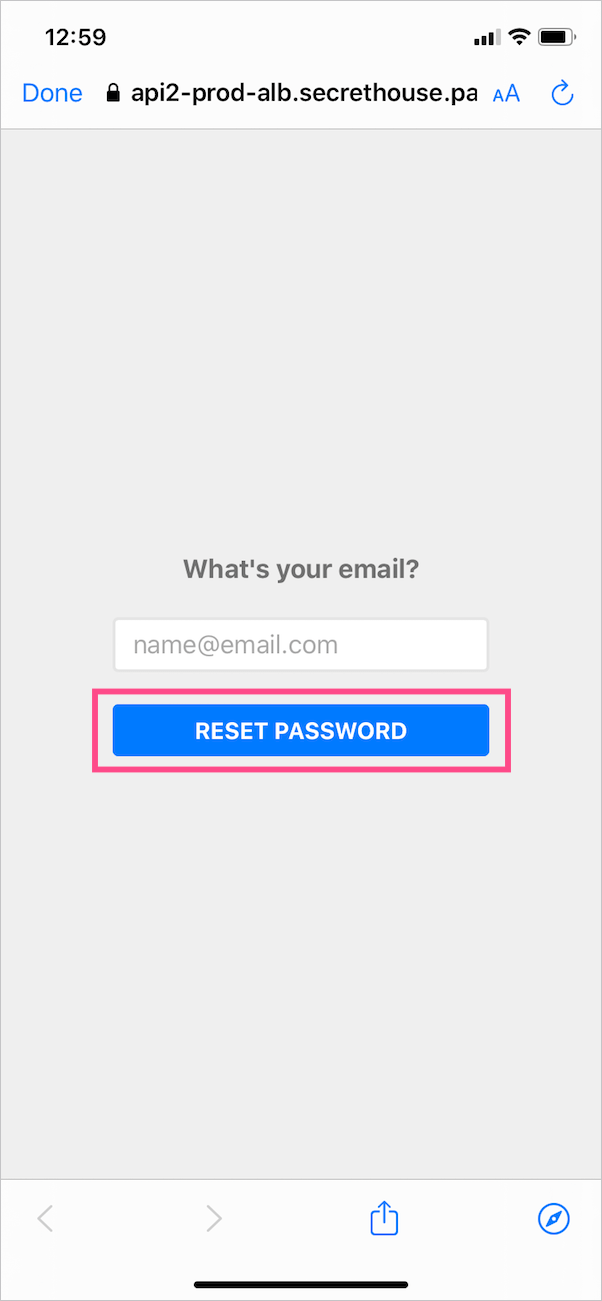
- రీసెట్ చేయడానికి మీ ఇన్బాక్స్లో పాస్వర్డ్ రీసెట్ లింక్ని తెరవండి మరియు హౌస్పార్టీ కోసం కొత్త పాస్వర్డ్ను ఎంచుకోండి.
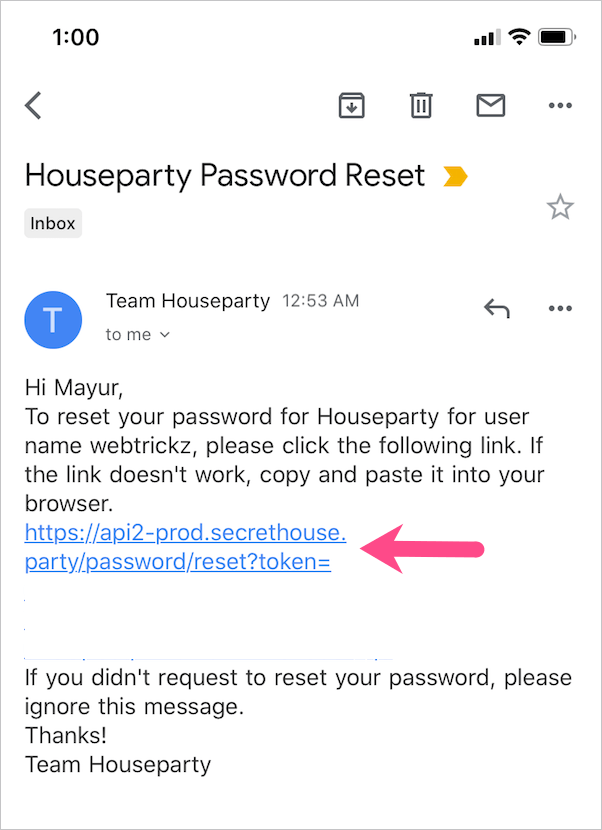
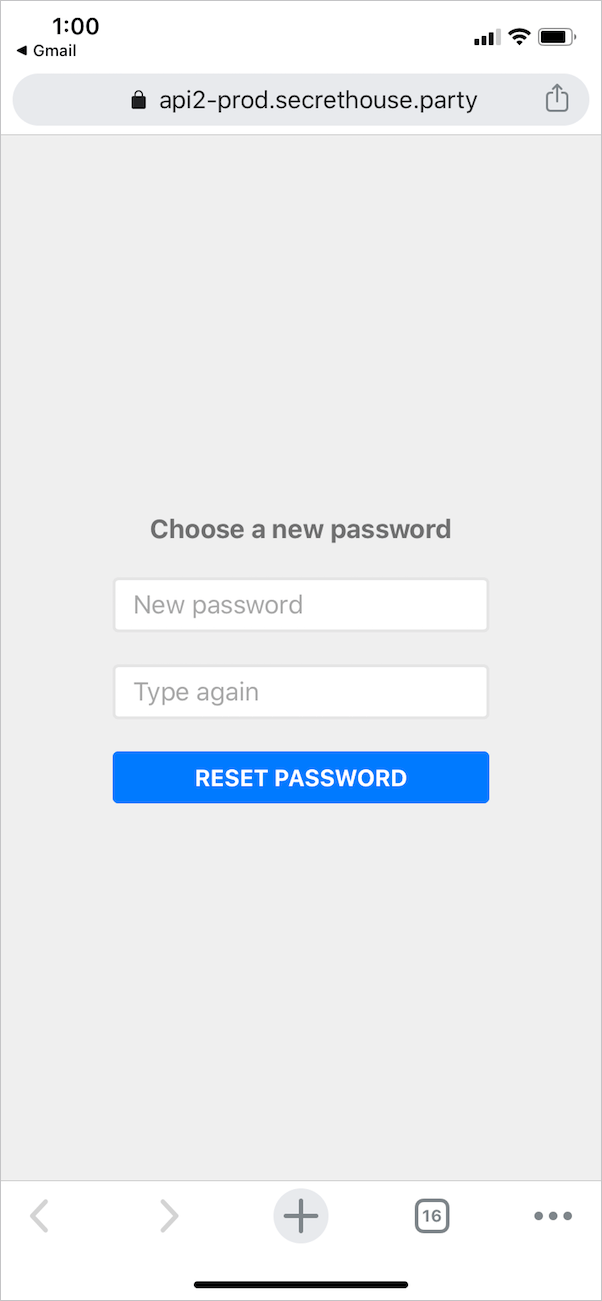
Macలో హౌస్పార్టీని ఆఫ్ చేయండి
MacOSలో హౌస్పార్టీ నుండి నిష్క్రమించడానికి, యాప్ని తెరిచి, ఎగువన ఉన్న మెను బార్ నుండి "హౌస్పార్టీ" ట్యాబ్ను క్లిక్ చేయండి. యాప్ను మూసివేయడానికి “క్విట్ హౌస్పార్టీ” ఎంపికపై క్లిక్ చేయండి.
Chromeలో హౌస్పార్టీని మూసివేయడానికి, వెబ్ బ్రౌజర్లో దాని ట్యాబ్ను మూసివేయండి.
టాగ్లు: AndroidChromeFAQHousepartyiPhoneMacmacOS